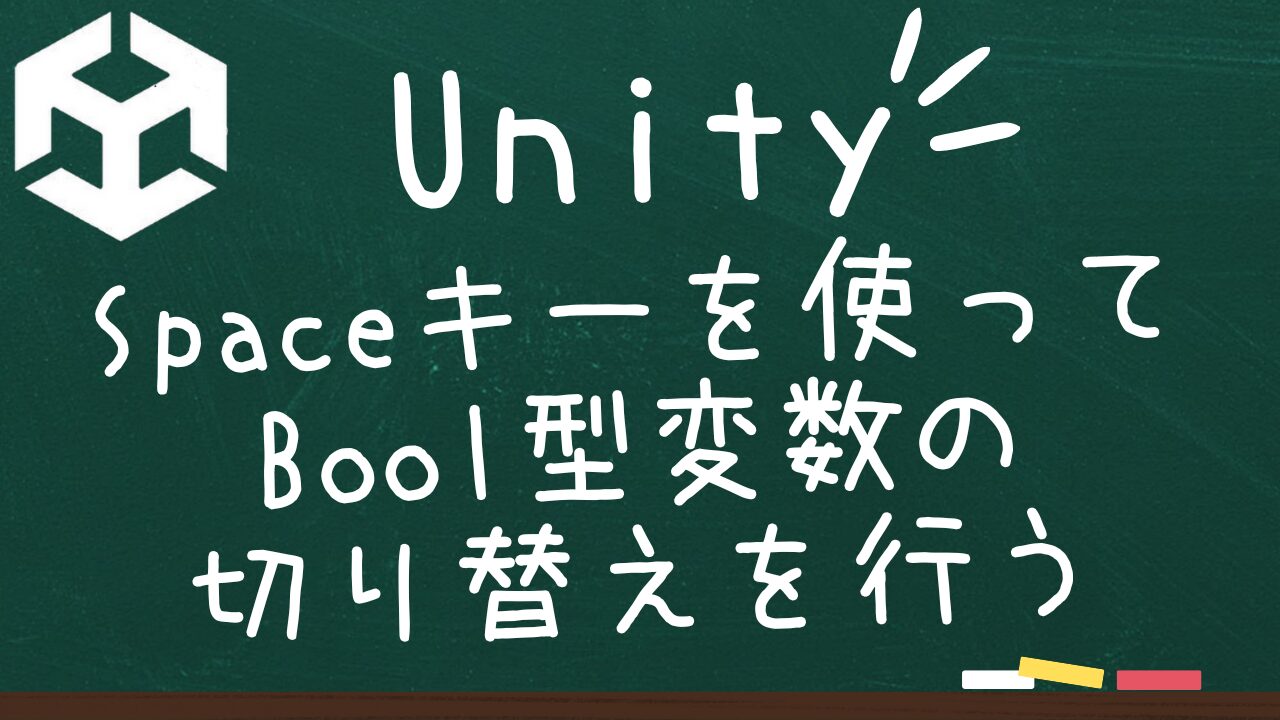はじめに
Unityでスペースキーを押すたびにBool型(真偽値)変数の値をtrueからfalse、またはその逆に切り替える方法を紹介します。以下の手順に従ってスクリプトを作成し、オブジェクトにアタッチすることで実現できます。
ステップ1:新しいスクリプトを作成する
まず、プロジェクトビューで「右クリック」し、「Create」→「C# Script」を選んで、新しいスクリプトを作成します。スクリプトの名前は「ToggleBool」にしましょう。
ステップ2:スクリプトを編集する
作成した「ToggleBool」スクリプトをダブルクリックして、Visual Studioなどのエディタで開きます。そして、以下のコードを追加します。
コード全体の説明
このスクリプトは、MonoBehaviourというUnityの基本クラスを継承しています。MonoBehaviourを使うことで、Unityのいろいろな機能を使うことができます。このスクリプトでは、isCheckという名前のブール型の変数を使っています。この変数は、スペースキーを押すたびにtrueとfalseの間で切り替わります。
各部分の説明
- 変数の定義と初期化:
private bool isCheck = false;ここでは、isCheckというブール型の変数を定義しています。boolはtrueまたはfalseのどちらかの値を持つことができます。最初はfalseに設定されています。
- Updateメソッド:
void Update()Updateメソッドは、Unityでフレームごとに繰り返し呼ばれる特別なメソッドです。ゲームの動作中に常に実行されます。
- スペースキーの検出と変数の反転
if (Input.GetKeyDown(KeyCode.Space))
{
isCheck = !isCheck;
Debug.Log("isCheck is now: " + isCheck);
}
Input.GetKeyDown(KeyCode.Space): ここでは、スペースキーが押された瞬間を検出しています。GetKeyDownはキーが押されたその瞬間にtrueを返します。isCheck = !isCheck;: ここでは、isCheckの値を反転させています。!は論理NOT演算子で、trueはfalseに、falseはtrueに変わります。Debug.Log("isCheck is now: " + isCheck);: 最後に、現在のisCheckの値をコンソールに出力しています。これにより、スペースキーを押すたびにisCheckの値がどう変わったかを確認できます。
全体の動き
- ゲームが開始されると、
isCheckはfalseに設定されています。 - ゲームが動作している間、
Updateメソッドが毎フレーム呼ばれます。 - プレイヤーがスペースキーを押すと、その瞬間に
isCheckの値が反転します。 - 新しい
isCheckの値がコンソールに表示されます。
using UnityEngine;
public class ToggleBool : MonoBehaviour
{
private bool isCheck = false; // Bool型変数の初期値をfalseに設定
// Update is called once per frame
void Update()
{
// スペースキーが押された瞬間を検出
if (Input.GetKeyDown(KeyCode.Space))
{
// isCheckの値を反転させる
isCheck = !isCheck;
// 現在のisCheckの値をコンソールに出力
Debug.Log("isCheck is now: " + isCheck);
}
}
}ステップ3:スクリプトをオブジェクトにアタッチする
- ヒエラルキー(Hierarchy)ウィンドウで「右クリック」し、「3D Object」→「Cube」を選んで、シーンにキューブを作成します。
- 作成したキューブをクリックして選択します。
- インスペクター(Inspector)ウィンドウで、「Add Component」ボタンをクリックし、「ToggleBool」スクリプトを追加します。
これで、キューブにスクリプトがアタッチされました。ゲームを再生して、スペースキーを押すたびにコンソールにisToggledの値が出力されることを確認してみてください。
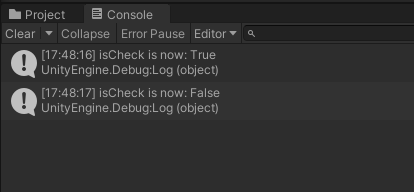
実践的な応用
このシンプルな技術は、例えばゲーム内でキャラクターが隠れる機能をオン・オフする、ライトの点灯・消灯を制御する、あるいは任意の設定の有効・無効を切り替えるなど、いろいろなシチュエーションで活用できます。
まとめ
以上の手順で、スペースキーを押すたびにBool型変数の値が切り替わるようになりました。とてもシンプルなスクリプトですが、ゲーム開発の様々なシーンで応用できるので、ぜひ試してみてください!
おすすめのアセット
「Survival Engine Online」は、マルチプレイヤー対応のサバイバルゲームテンプレートです。キャラクターの生活や戦闘、建築、農業など、豊富な機能を備えています。オンラインプレイが可能で、Unityのネットワーキングシステムを使用して簡単にマルチプレイヤーゲームを作成できます。特に初心者にも扱いやすい設計で、ゲーム開発のスタートに最適です。